Windows 10 Fall Creators Updateがリリースされました。
目玉になる改善項目のひとつにクラウドストレージ「OneDrive」のオンデマンド・ダウンロードへの対応があります。
OneDrive上のファイルをすべてエクスプローラーに表示しつつ、ファイルの実体はローカルで必要になったときにはじめてダウンロードするようにして、PCのストレージを無駄に消費しない仕組みです。
このオンデマンド・ダウンロードですが、OSをアップデートしただけでは適用されない場合があるので、その解決方法を紹介します。
OneDriveのオンデマンド・ダウンロード機能が使えない場合の解決方法
オンデマンド・ダウンロード機能が利用できる状態では、OneDriveの設定画面に「ファイルのオンデマンド」という項目が表示されます。
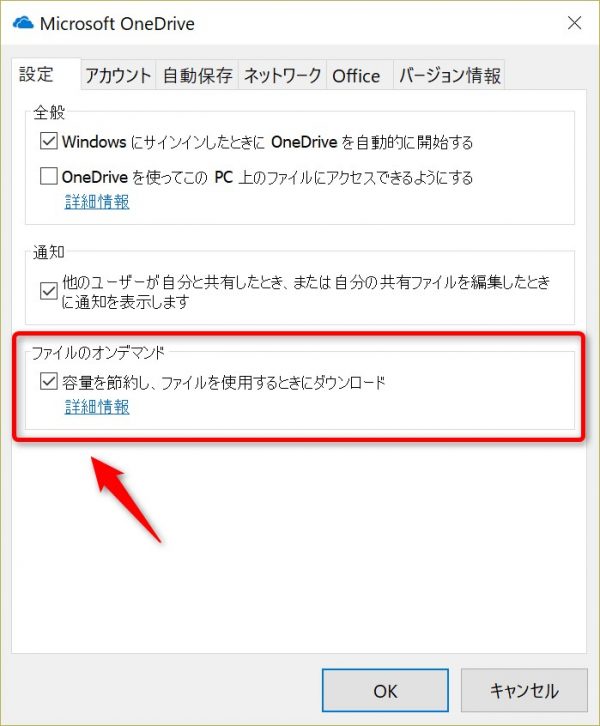
設定画面はタスクトレイのOneDriveアイコンを右クリックして「設定」で開きます。

この項目が表示されていない場合は、次の手順でOneDriveアプリを最新版に置き換えてください。
最新のOneDriveアプリの入手方法
まず、下記のサイトにアクセスします。
Microsoft Office 「Learn about OneDrive Files On-Demand」
https://support.office.com/en-us/article/Learn-about-OneDrive-Files-On-Demand-0E6860D3-D9F3-4971-B321-7092438FB38E#bkmk_installonedrive
ページ上の「the latest version of OneDrive」のリンクをクリックします。
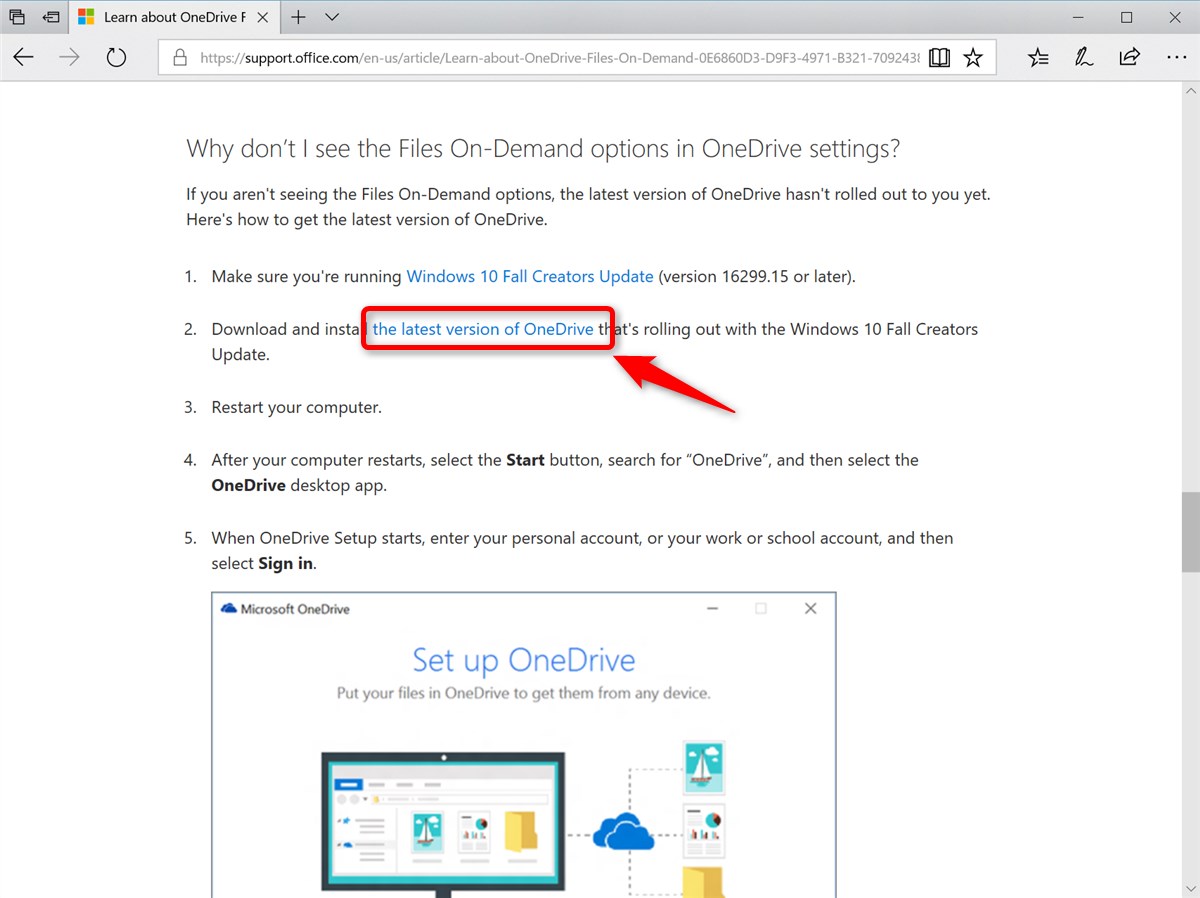
「OneDriveSetup.exe」という実行ファイルがダウンロードされるので「実行」します。
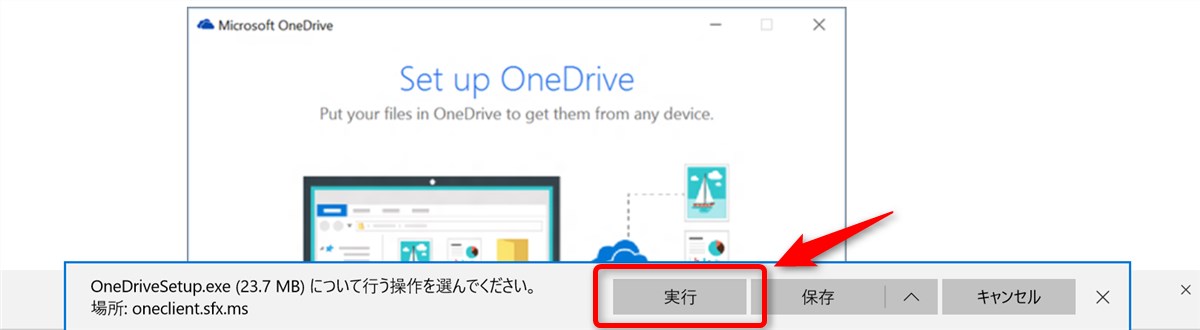
OneDriveのインストーラーが起動するので指示に従ってインストールします。

インストールが完了するとOneDriveのバージョンが「2017」になり、オンデマンド・ダウンロードの機能が使えるようになります。
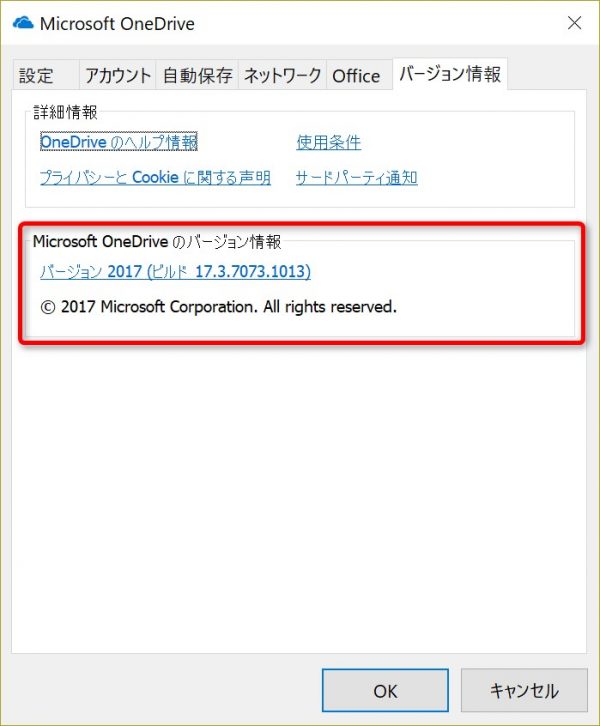
以上、OneDriveのオンデマンド・ダウンロード機能が使えない場合にやるべきことでした。
リンク:Windows 10 Home(Amazon)
リンク:Windows 10 Pro(Amazon)


